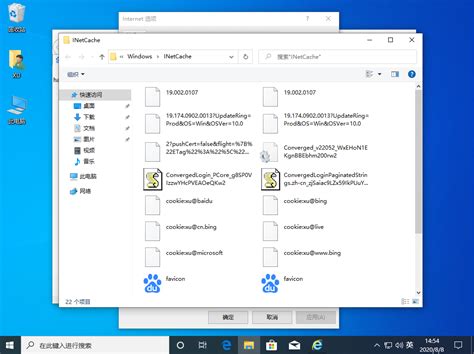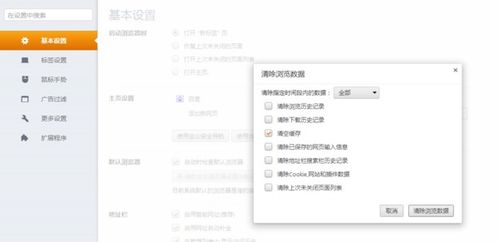如何清除360浏览器的临时缓存文件?
360浏览器作为一款广泛使用的浏览器,用户在使用过程中,会产生大量的缓存临时文件。这些文件不仅占用硬盘空间,还可能影响浏览器的运行速度。因此,定期清除360浏览器的缓存临时文件对于提升浏览器性能至关重要。以下是一些用户喜爱的清除360浏览器缓存临时文件的方法,操作简单且效果显著。

方法一:通过浏览器设置菜单清除缓存
1. 打开360浏览器:
首先,确保你已经打开了360浏览器。如果没有,请双击桌面上的360浏览器图标,或者在开始菜单中搜索并打开它。
2. 进入菜单:
点击右上角的“三条横线”图标(通常被称为菜单按钮)。这个图标一般位于浏览器窗口的右上角,非常显眼。
3. 选择设置:
在弹出的菜单中,选择“设置”选项。这个选项一般会位于菜单列表的中间位置。
4. 进入高级设置:
在设置页面中,找到并点击左侧的“高级设置”选项。高级设置包含了更多详细的设置选项,包括缓存相关的设置。
5. 选择清理缓存:
在高级设置页面中,找到并点击“立即清理”按钮(部分版本的360浏览器可能直接在高级设置页面提供了这个按钮)。在弹出的清理缓存窗口中,你可以选择要清理的缓存类型(如网页缓存、图片缓存等)和清理的时间范围(如最近一周、最近一个月等)。
6. 完成清理:
勾选“浏览器缓存的临时文件”选项后,点击“立即清理”按钮。稍等片刻,浏览器就会开始清理你选择的缓存文件,并显示清理完成的信息。
方法二:使用快捷键清除缓存
1. 打开360浏览器:
确保360浏览器已经打开,并处于你想要清理缓存的页面。
2. 按下快捷键:
同时按下“Ctrl+Shift+Delete”三个键。这个快捷键组合会立即打开360浏览器的“清除上网痕迹”窗口。
3. 选择清理内容:
在弹出的窗口中,选择要清理的缓存类型(如浏览历史、缓存文件等)和清理的时间范围(如最近一小时、最近一天等)。确保勾选“缓存的图片和文件”选项。
4. 完成清理:
点击“立即清理”按钮。浏览器会开始清理你选择的缓存文件,并显示清理完成的信息。
方法三:清除特定网站的缓存
有时候,你可能只想清除某个特定网站的缓存,而不是全部清除。这时,你可以按照以下步骤进行操作:
1. 打开360浏览器:
确保360浏览器已经打开,并访问你想要清除缓存的网站。
2. 进入网站设置:
点击地址栏左侧的“锁”或“信息”图标。这个图标通常会在你访问HTTPS网站时出现。在弹出的窗口中,选择“网站设置”。
3. 清除数据:
在网站设置页面中,找到“清除数据”选项。点击这个选项,浏览器就会开始清除该网站的缓存数据。
方法四:使用第三方清理工具
除了通过浏览器内置的设置和快捷键来清理缓存外,你还可以使用第三方清理工具来更彻底地清理360浏览器的缓存。这些工具通常具有更强大的清理功能和更灵活的清理选项。
1. 下载并安装第三方清理工具:
首先,你需要下载并安装一款可靠的第三方清理工具。市面上有很多这样的工具,如CCleaner、电脑管家等。你可以根据自己的需求和喜好选择合适的工具进行下载和安装。
2. 选择浏览器清理选项:
打开清理工具后,选择“浏览器”或“360浏览器”选项。这个选项通常会在工具的主界面或设置菜单中。
3. 选择要清理的缓存类型:
在弹出的窗口中,选择要清理的缓存类型(如临时文件、历史记录等)和清理的选项(如是否保留Cookie等)。确保勾选你想要清理的缓存类型。
4. 完成清理:
点击“开始清理”或“立即清理”按钮。工具会开始扫描并清理你选择的缓存文件。稍等片刻,清理完成后,你会看到清理完成的信息。
清除缓存后的注意事项
在清除360浏览器的缓存后,有一些注意事项需要你关注:
1. 重新登录:
某些网站在清除缓存后可能需要重新登录,因为相关的登录信息也会被清除。如果你发现无法访问某些需要登录的网站,请尝试重新登录。
2. 加载时间:
首次访问被清除缓存的网站时,可能会感觉加载时间变长。这是因为浏览器需要重新下载所有资源。不过,随着时间的推移,这些资源会被缓存起来,加载速度会逐渐恢复正常。
3. 个性化设置:
清除缓存可能会导致某些个性化设置
- 上一篇: 炉石传说:动物园术士天梯冲分攻略
- 下一篇: 硒鼓怎样正确加粉?
-
 如何清理IE浏览器缓存?资讯攻略11-05
如何清理IE浏览器缓存?资讯攻略11-05 -
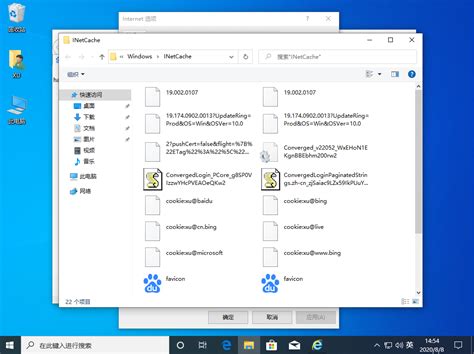 IE缓存目录通常在哪个文件夹?资讯攻略11-25
IE缓存目录通常在哪个文件夹?资讯攻略11-25 -
 手机内存满了?快速解决方法!资讯攻略11-06
手机内存满了?快速解决方法!资讯攻略11-06 -
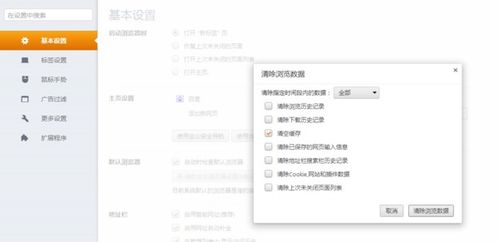 猎豹浏览器怎样清理网页缓存?资讯攻略11-16
猎豹浏览器怎样清理网页缓存?资讯攻略11-16 -
 魔兽世界游戏如何修复常见问题?资讯攻略11-04
魔兽世界游戏如何修复常见问题?资讯攻略11-04 -
 一键优化:迅雷缓存清理与空间释放指南资讯攻略12-06
一键优化:迅雷缓存清理与空间释放指南资讯攻略12-06